Подобається вам це чи ні, але Spotify, без сумніву, є одним з найзручніших додатків для прослуховування улюблених мелодій і відкриття нової музики.
Але з часом ваша музична бібліотека легко розростається. Всі ці незліченні вподобані пісні, рекомендації друзів та випадкові знахідки можуть перетворитися на страхітливий безлад плейлистів, що ускладнює пошук ідеального саундтреку для того моменту, в якому ви перебуваєте.
Незалежно від того, чи є ви меломаном типу А, одержимим організацією, чи просто хочете спростити пошук своїх улюблених пісень, ми допоможемо вам у цьому.
У цьому детальному посібнику ми розглянемо, як організувати свою бібліотеку Spotify як професіонал, а також дамо кілька порад про те, чому це може змінити правила гри для вас як для артиста.
Опановуємо мистецтво організації списків відтворення Spotify
Цілком ймовірно, що у вас є великий вибір музики в розділі "Ваша бібліотека" на Spotify. Ось невеличкий знімок того, як виглядає моя:
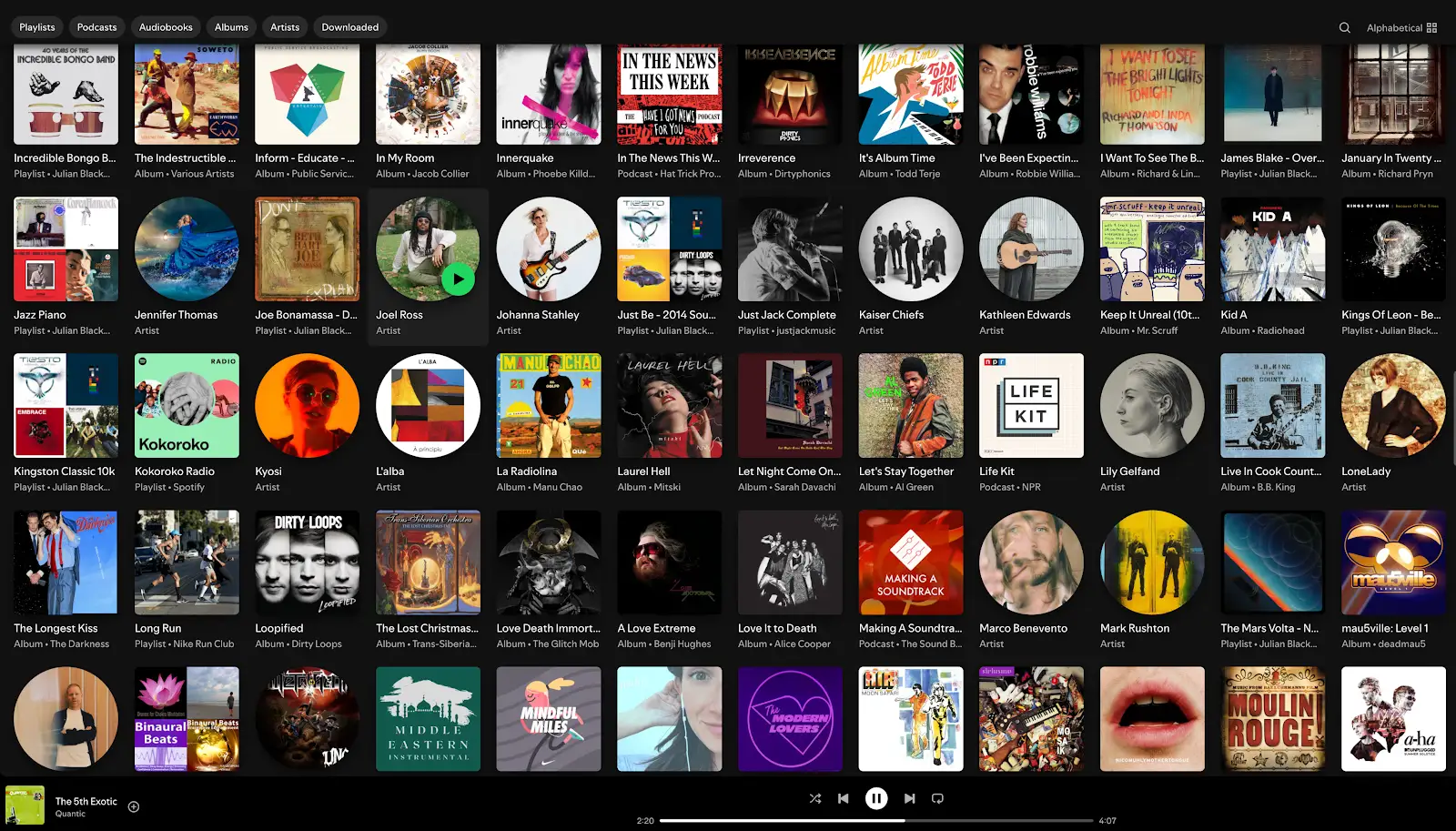
Він хаотичний, безладний, і думка про те, щоб вибрати з нього якусь конкретну пісню, наповнює мене екзистенційним жахом. І це лише крихітна частина повного місячника. Тьху.
Тож як ми можемо знайти в цьому сенс?
Крок 1: Зрозумійте свої слухові звички
Перш за все, вам потрібно зрозуміти, чому і коли ви слухаєте музику. Занотуйте, що і коли ви слухаєте. Спокійна атмосфера в стилі Брайана Ено, коли ви готуєте? Щось бадьоре, щоб підбадьоритися вранці? (Не ти, Nickelback...)
Це дасть вам уявлення про те, які плейлисти вам можуть знадобитися для конкретних випадків або видів діяльності.
Крок 2: Візуалізуйте свою бібліотеку
Тепер, коли ви знаєте, які плейлисти вам підійдуть, настав час створити структуру для їх організації.
Ви можете пропустити цю частину, але я вважаю, що іноді легше зрозуміти, як все буде організовано. Кожен буде робити це по-своєму, але щоб дати вам уявлення, ось як я структурую свою роботу:

Ігноруючи розділ " Картопляне з валище" (до нього ми ще повернемося), я розділив речі на дві категорії - особисті та робочі, і створив підструктури під кожною з них.
Крок 3: Налаштуйте структуру вашого списку відтворення
Тепер у вас є уявлення про те, як все буде організовано, настав час створювати папки плейлистів.
На жаль, ви не можете створювати папки на мобільному телефоні, тому вам доведеться припаркуватися перед комп'ютером.
Відкрийте десктопну програму або перейдіть на веб-сайт. Увійшовши до свого облікового запису Spotify, клацніть правою кнопкою миші будь-де в таблиці списків відтворення на лівій бічній панелі і виберіть " Створити папку ".
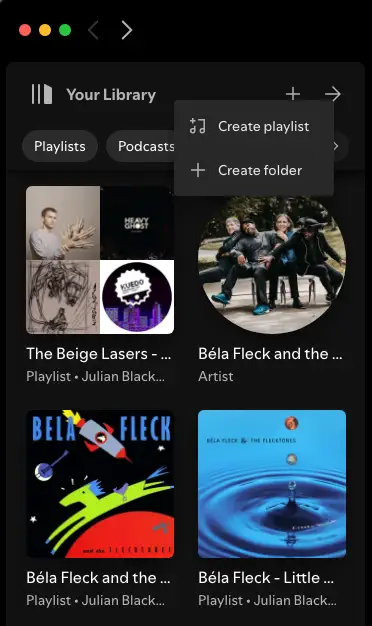
Повторіть цей процес для стількох батьківських папок, скільки вам потрібно. Наприклад, я створюю три: для плейлистів на основі нових відкриттів, особистих і робочих проектів. Клацніть правою кнопкою миші на теці, щоб перейменувати її.
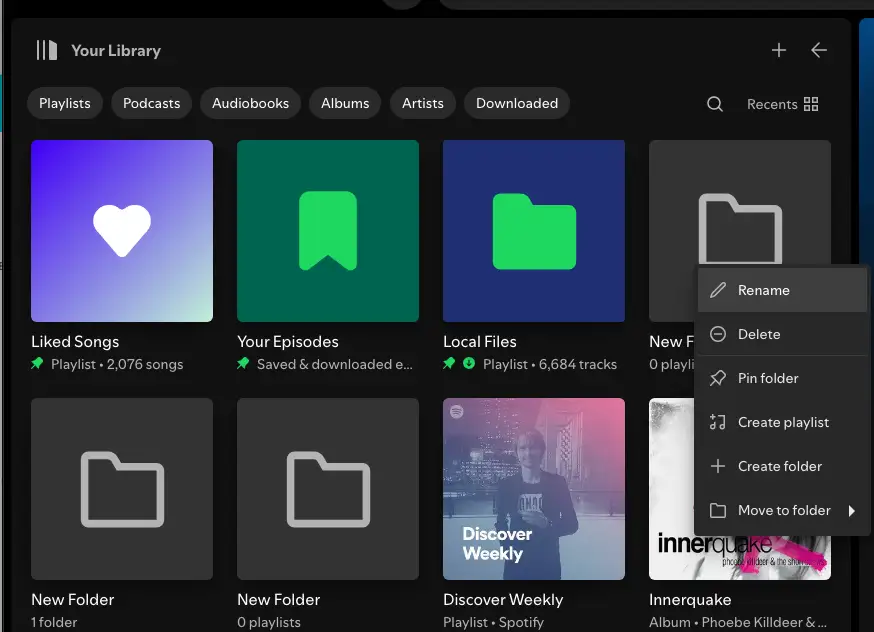
Створивши батьківські папки, продовжуйте створювати в них підпапки для кожної потрібної вам категорії. Повторюйте цей процес стільки разів, скільки потрібно на кожному рівні.
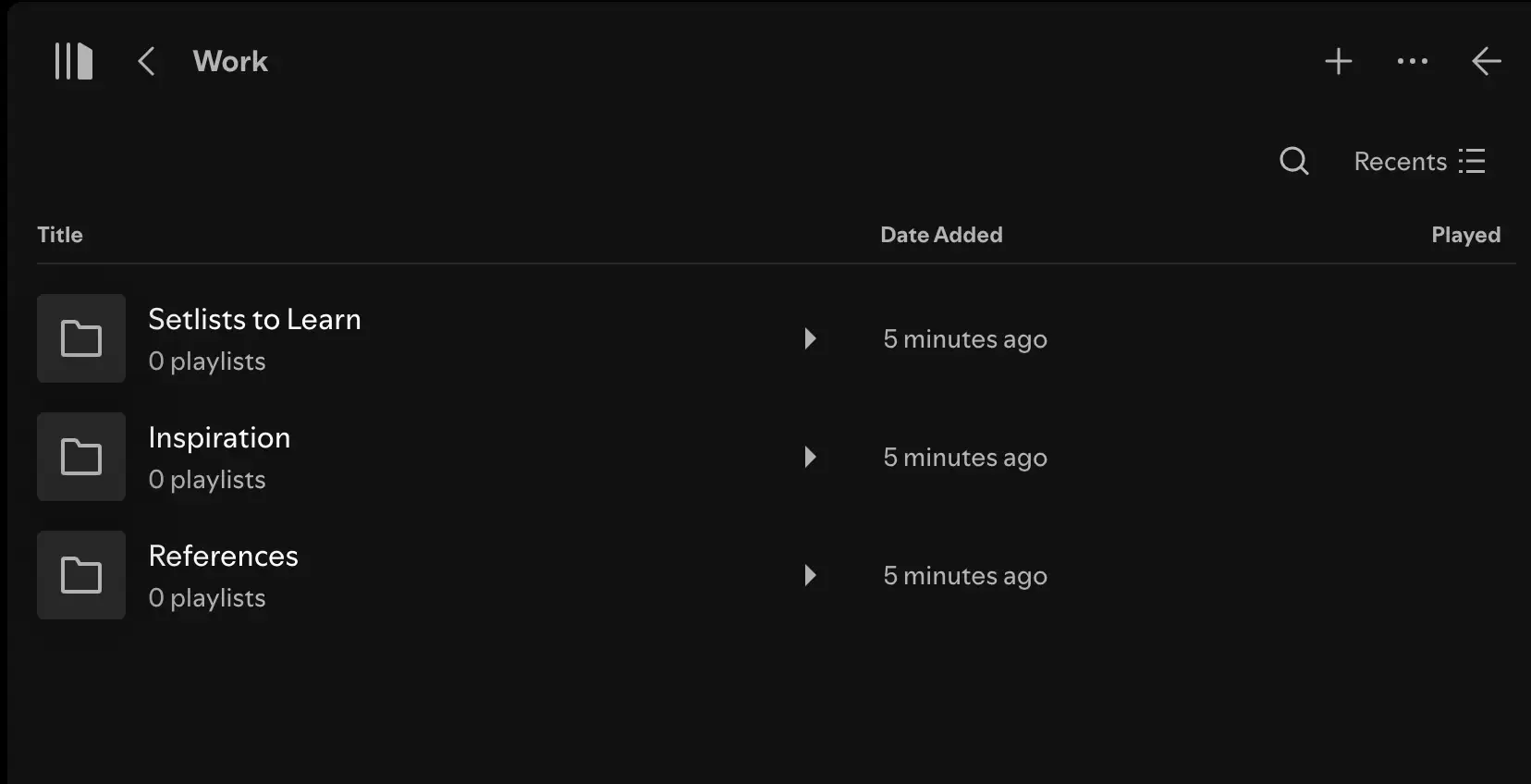
Велике картопляне звалище
Варто завести тимчасову папку, в якій буде зберігатися плейлист з новими піснями, які ви відкриваєте для себе. Я називаю його "Велике картопляне звалище" і намагаюся тримати в ньому не більше 150 пісень, щоб уникнути переповнення.
Час від часу переглядайте цей плейлист і додавайте пісні до відповідних плейлистів в інших папках.
Крок 4: Упорядкуйте папки зі списком відтворення
Тепер настав час організувати плейлисти у відповідні папки. Або перетягніть плейлисти до теки, або клацніть правою кнопкою миші на плейлисті Spotify, який ви хочете перемістити, і виберіть для нього нову папку.
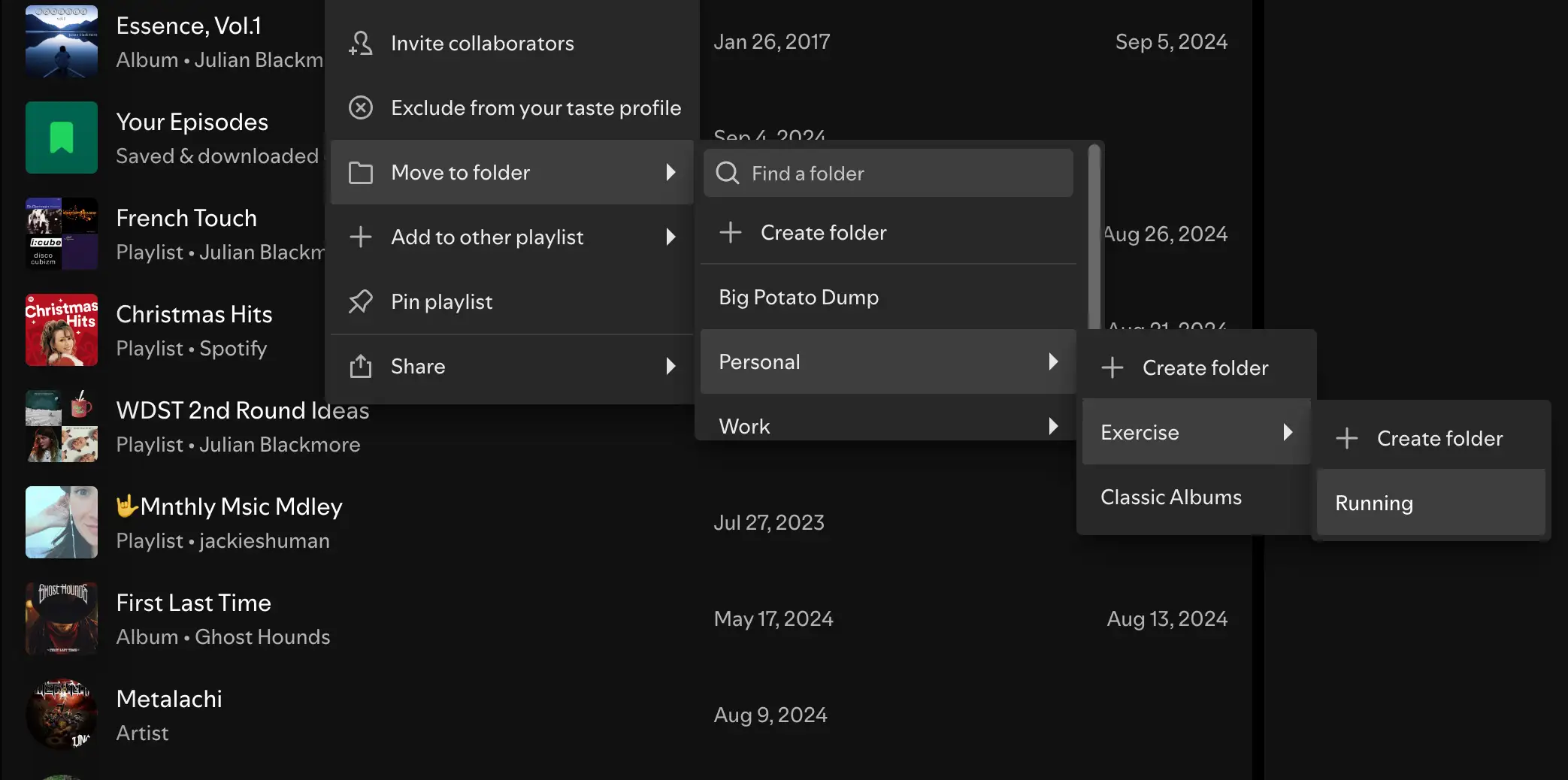
Тепер, коли ви створили папки, ви більше не прикуті до комп'ютера - плейлисти можна редагувати, переупорядковувати та сортувати на мобільному або планшеті.
Ви можете створити новий плейлист Spotify всередині теки - клацніть правою кнопкою миші на теці і виберіть " Створити плейлист ". Додайте пісні та відсортуйте їх на свій смак. Більше нічого не потрібно робити, оскільки Spotify автоматично збереже відсортований плейлист.
Зверніть увагу, що якщо ви хочете додати альбом до теки, вам доведеться додати його як плейлист.
Крок 5: Використовуйте функції Spotify
Spotify пропонує кілька базових функцій сортування списків відтворення, які допоможуть вам упорядкувати пісні за назвою, виконавцем, альбомом, датою додавання або тривалістю.
Все це сортування можна зробити, натиснувши на заголовки стовпців у таблиці плейлистів.
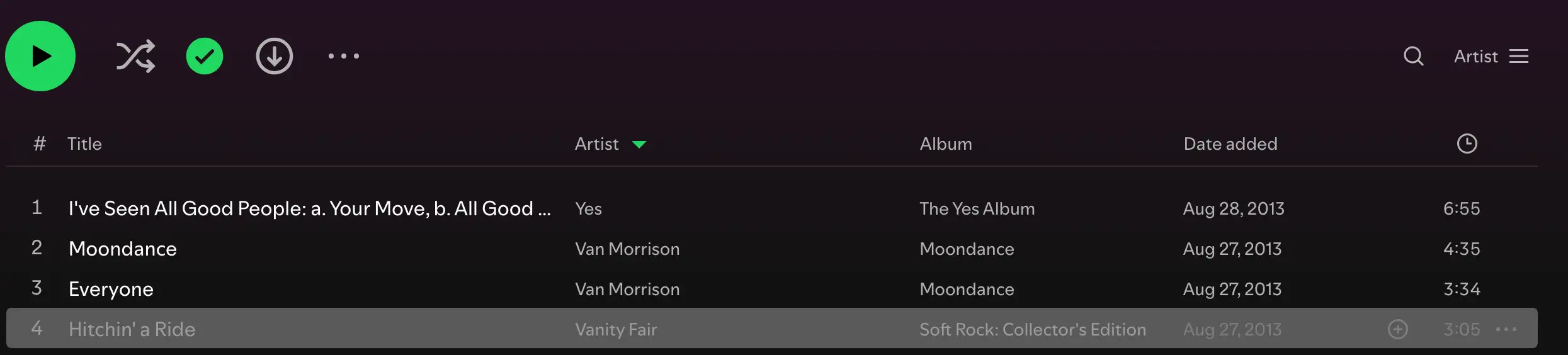
Звичайно, ви можете структурувати плейлист у власному порядку. Це набагато простіше зробити в десктопному додатку за допомогою простого перетягування.
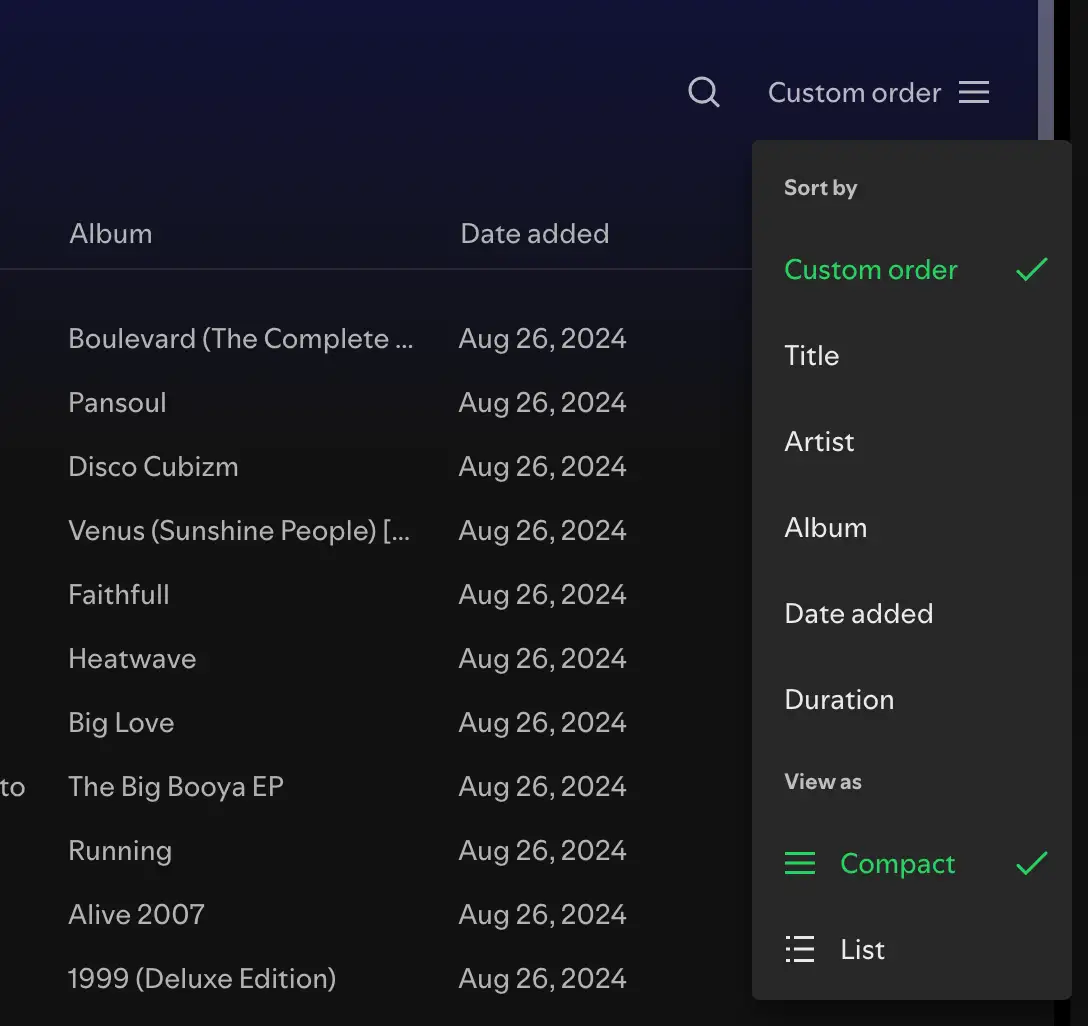
Розширене керування списками відтворення
Досі ми розглядали способи організації альбомів і плейлистів так, щоб вам не доводилося багато прокручувати їх, щоб знайти потрібну музику.
Якщо ви хочете отримати дійсно детальну інформацію про сортування плейлистів, є кілька безкоштовних інструментів, які допоможуть вам у цьому. Ці програми дають змогу автоматично сортувати плейлисти на основі широкого спектру музичних атрибутів:
- жанри
- настрій
- темп - BPM (удари в хвилину) пісні
- гучність
- популярність
- тривалість
- наскільки пісня акустична
Деякі популярні програми для сортування плейлистів:
Всі ці програми вимагають доступу до вашого облікового запису Spotify, хоча всі дані (нібито) залишаються приватними. Жоден з них не є офіційним продуктом Spotify, тому ви не отримаєте підтримки від шведського гіганта. Але якщо ви затятий музичний ботанік, вам може сподобатися погратися з фільтрами для сортування плейлистів.
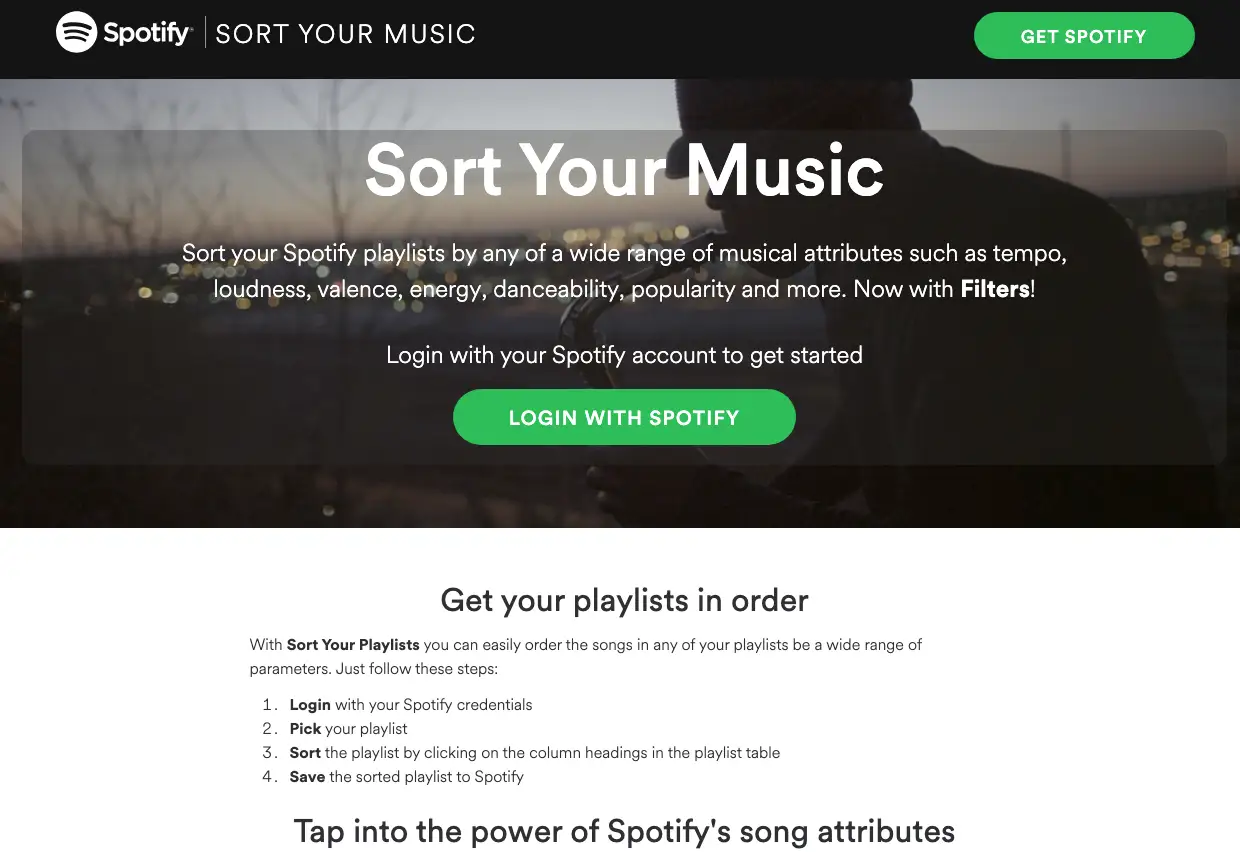
Навіщо організовувати свою медіатеку Spotify?
Життя коротке. Навіщо витрачати незліченну кількість годин на впорядкування своєї бібліотеки Spotify, коли ви могли б насолоджуватися життям (або створювати музику)?
Якщо ви артист або музичний продюсер, добре організовані плейлисти Spotify можуть стати потужним інструментом для залучення слухачів, нової аудиторії та просування вашого бренду.
Курируй свій звук
Плейлисти дозволяють представити ваші пісні разом з музикою, яка вас надихає.
Drive Discovery
Створення тематичних плейлистів, які включають вашу власну музику поряд з іншими виконавцями, може підвищити ваші шанси бути відкритими, коли слухач шукає певний жанр або атмосферу.
Побудуйте свій бренд
Плейлисти є глибоко особистими і дають вашій аудиторії уявлення про те, ким ви є як артист. Поширення цих плейлистів у соціальних мережах може сприяти залученню вашої фан-бази.
Розширюйте сферу свого впливу
Незалежно від того, любите ви його чи ненавидите, алгоритм Spotify може творити чудеса, роблячи ваші пісні доступними для пошуку. Якщо слухачі взаємодіють з вашими (добре організованими) плейлистами, це, в свою чергу, може підвищити видимість ваших треків у Discover Weekly, Release Radar тощо.
Поради та підказки щодо керування списками відтворення Spotify:
Закріпіть.
Закріпіть основні папки на бічній панелі, щоб легше знаходити збережену музику, яку ви любите.
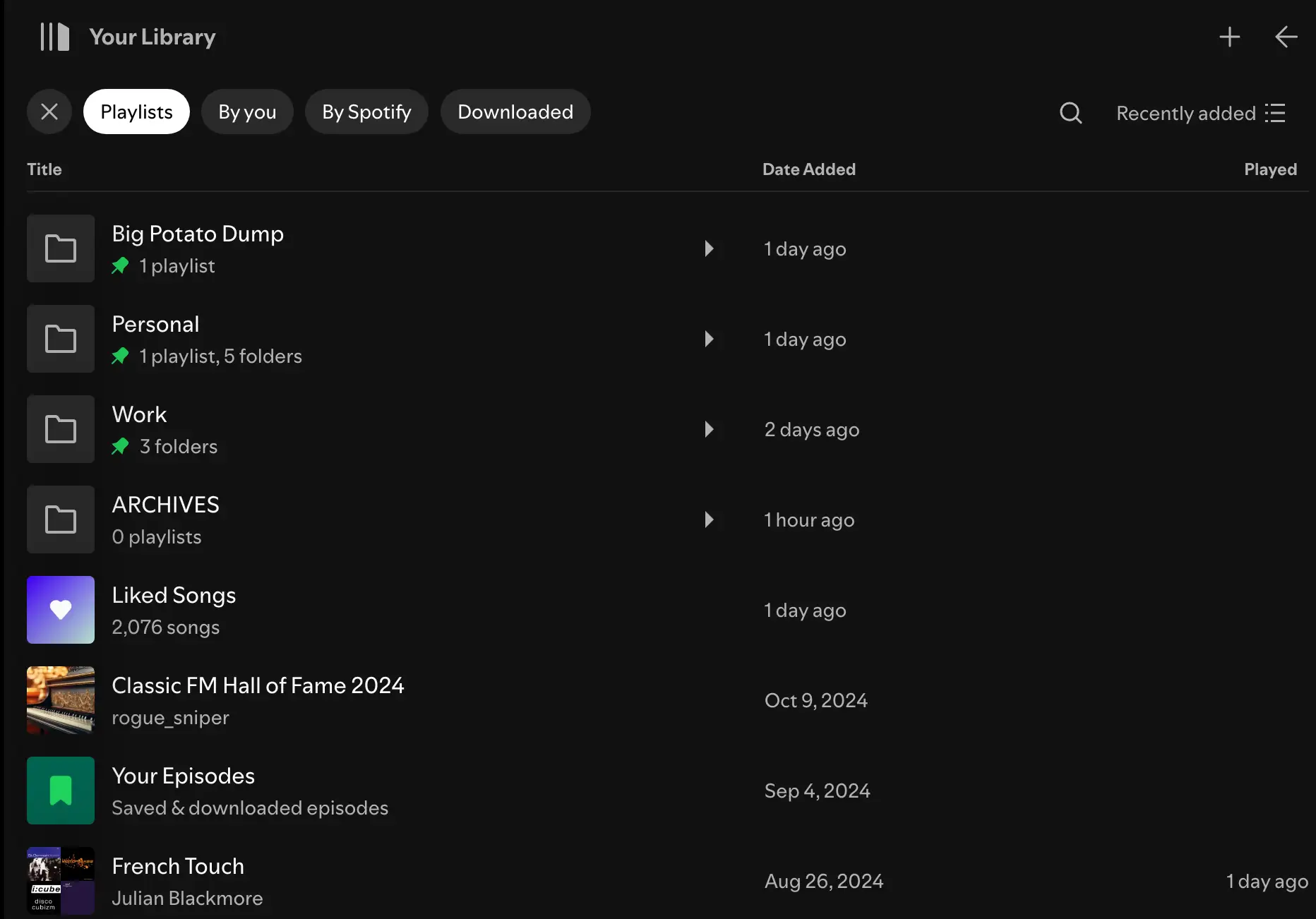
Не викидай у смітник
Якщо вам набрид плейлист або він просто більше не потрібен (наприклад, сет-лист для старого концерту), спробуйте заархівувати його у спеціальну папку, а не видаляти. Ви завжди зможете повернути їх у ротацію, якщо концерт-триб'ют Селін Діон знову нагадає про себе.
Перетасуй.
Використовуйте функцію перемішування Spotify, щоб уникнути застою в плейлистах. Функція розумного перемішування (позначена зірочкою на кнопці перемішування) - це чудовий спосіб знайти схожі пісні, які підходять для вашого плейлиста.
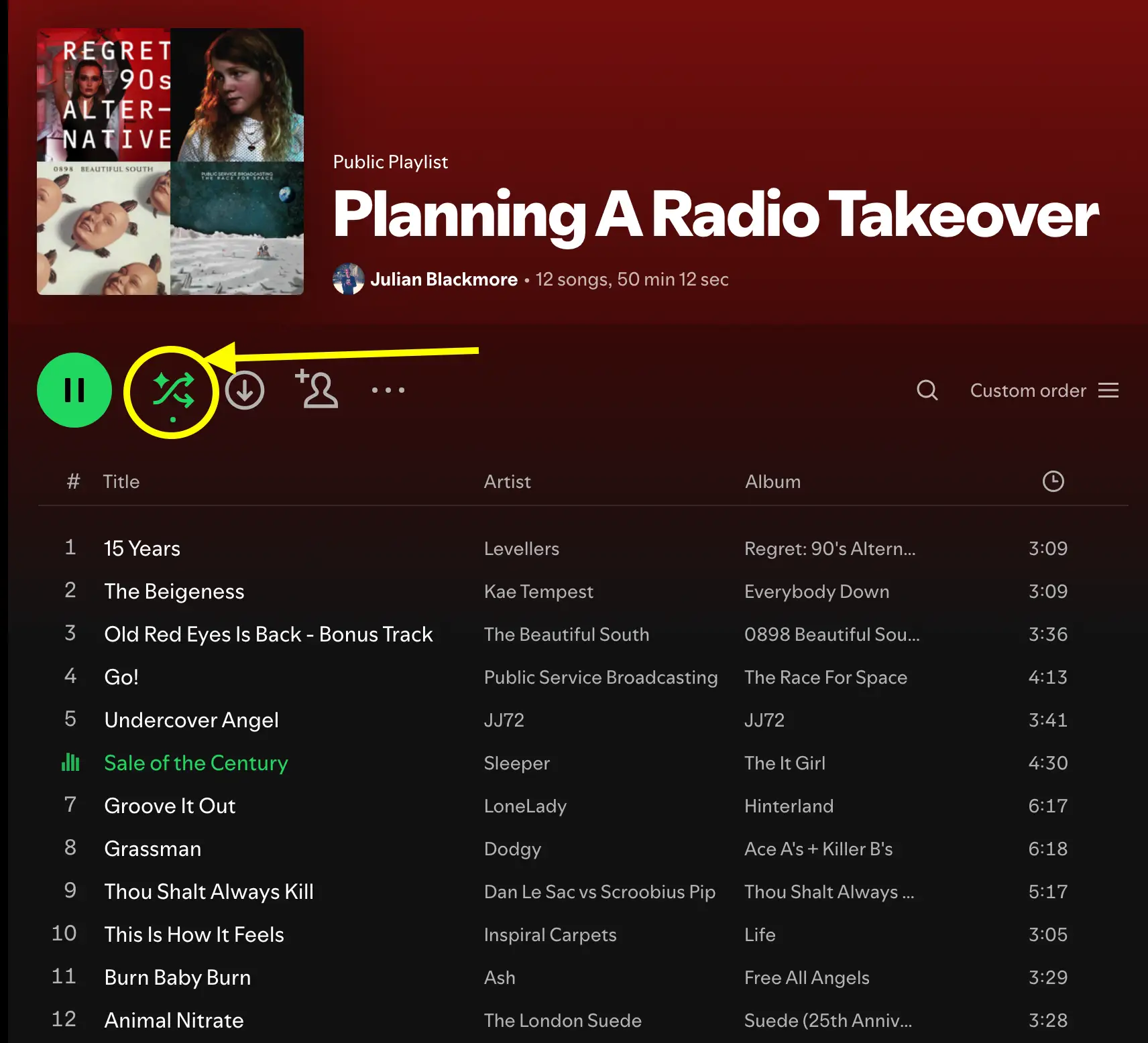
Тримайте його свіжим
Регулярно переглядайте свої плейлисти, щоб підтримувати їх свіжість та актуальність, а також не пропускати нові пісні.
Відкиньте дурниці
Якщо ви потрапили до плейлиста з жанрами або піснями, які вам не до смаку (наприклад, коли вивчаєте сет або перевіряєте відгуки клієнтів), клацніть правою кнопкою миші і виберіть " виключити з вашого смакового профілю ".
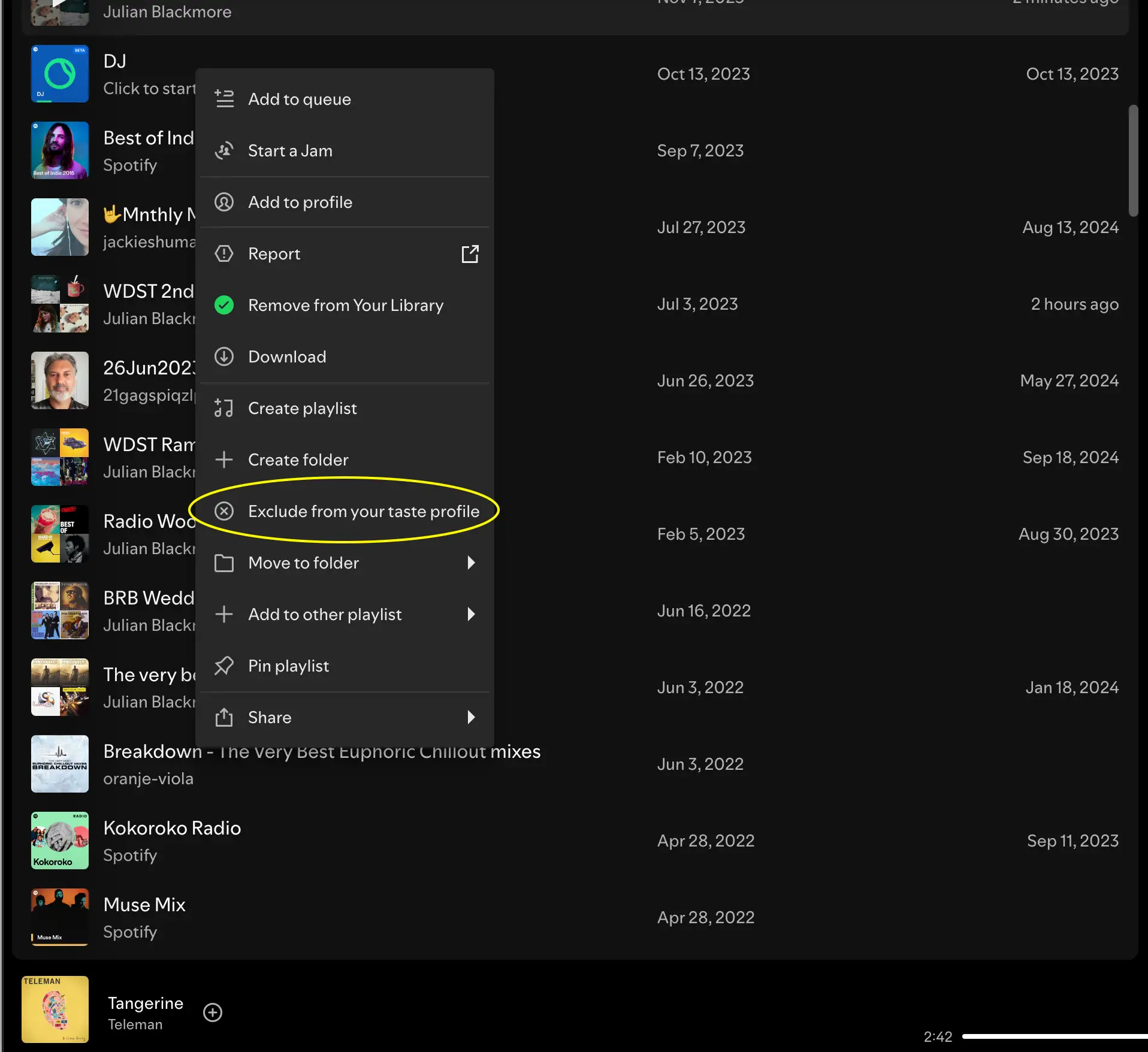
Це запобігає появі пісень зі схожими музичними атрибутами в будь-якому алгоритмічно керованому списку відтворення Spotify, створеному для вас.
Не переймайся цим
Нарешті, не ставайте одержимими грою в упорядкування плейлистів. Перфекціонізм може призвести до марної трати часу і звести нанівець увесь сенс цього заняття. Не турбуйтеся про те, чи маєте ви ідеальну систему; просто насолоджуйтеся музикою!





